Sony SmartWatch 2 Mode d'emploi
PDF
Herunterladen
Dokument
Guide de l’utilisateur Montre intelligente 2 SW2 Table des matières Mise en route................................................................................3 Introduction........................................................................................3 Présentation.......................................................................................3 Charge...............................................................................................3 Mise en fonction et mise hors fonction...............................................4 Configuration de votre SmartWatch 2................................................4 Dragonne...........................................................................................6 Apprendre les bases....................................................................8 Utiliser l'écran tactile..........................................................................8 Utilisation des touches.......................................................................9 Écran d’accueil...................................................................................9 États et notifications...........................................................................9 Écran de l'horloge............................................................................10 Paramètres de base...................................................................11 Paramètres de base.........................................................................11 Date et heure...................................................................................11 Réglage du verrouillage de l'écran...................................................11 Réinitialisation et redémarrage........................................................12 Utiliser votre SmartWatch 2......................................................13 Afficher des notifications d'événement.............................................13 Appel................................................................................................13 Messagerie.......................................................................................14 Musique............................................................................................15 Support et maintenance............................................................16 Mettre à jour votre SmartWatch 2....................................................16 Site Web de l'assistance technique.................................................16 Informations importantes..........................................................17 Protéger votre SmartWatch 2 de l'eau.............................................17 Informations légales.........................................................................18 2 Il existe une version Internet de cette publication. © Imprimez-la uniquement pour usage privé. Mise en route Introduction Grâce à SmartWatch 2, vous pouvez conserver un suivi de ce qui se passe sur votre appareil Android™ sans le sortir de votre poche ou de votre sac. En cas de réception d'un appel, d'un message ou d'une autre notification, votre SmartWatch 2 se met à vibrer. Lorsque votre SmartWatch 2 n'est pas connecté à votre appareil Android™, SmartWatch 2 fonctionne comme une simple montre et certaines applications de votre SmartWatch 2 restent disponibles. Présentation 1. Capteur de luminosité 5. Touche Précédent 2. Touche Mise sous tension 6. Écran tactile 3. Touche Actions 7. Zone de détection NFC 4. Touche Accueil 8. Port pour le chargeur/câble USB Charge Avant d'utiliser votre SmartWatch 2 pour la première fois, vous devez le charger pendant environ 30 minutes. Il est recommandé d'utiliser un chargeur / des câbles USB Sony. 3 Il existe une version Internet de cette publication. © Imprimez-la uniquement pour usage privé. Pour charger votre SmartWatch 2 1 2 Branchez une extrémité du câble USB dans le chargeur ou dans le port USB d'un ordinateur. Branchez l'autre extrémité du câble dans le port Micro USB de votre SmartWatch 2. Un chargeur n'est pas forcément inclus dans le produit sur tous les marchés. Mise en fonction et mise hors fonction • Pour allumer ou éteindre votre SmartWatch 2 Appuyez et maintenez enfoncé jusqu'à ce que SmartWatch 2 vibre. Configuration de votre SmartWatch 2 La façon la plus rapide pour commencer à utiliser votre SmartWatch 2 est de la connecter à votre appareil Android™ à l'aide de la fonction NFC. Si votre appareil Android™ ne prend pas en charge la fonction NFC, vous pouvez vous connecter à l'aide de la méthode de jumelage Bluetooth® standard dans les réglages de votre appareil Android™. 4 Il existe une version Internet de cette publication. © Imprimez-la uniquement pour usage privé. Configuration à l'aide de la communication NFC Configurer à l'aide de la communication NFC Pour économiser sur les coûts de données, assurez-vous que votre appareil Android™ est connecté à un réseau Wi-Fi®. 1 2 3 4 5 6 Appareil Android™ : La fonction NFC doit être activée et l'écran doit être actif et déverrouillé. Montre intelligente 2 : Pour activer votre SmartWatch 2, appuyez sur la touche et maintenez-la enfoncée. Placez l'appareil Android™ au-dessus de l'arrière de votre SmartWatch 2 de sorte que la zone de détection NFC de chaque appareil touche celle de l'autre. Si vous disposez déjà d'une application Connexion intelligente mise à jour, votre appareil passe automatiquement à l'étape 6. Appareil Android™ : Suivez les instructions apparaissant à l'écran pour installer ou mettre à jour l'application Connexion intelligente de Google Play™. Pour vous connecter, placez l'appareil Android™ au-dessus de l'arrière de votre SmartWatch 2 de sorte que la zone de détection NFC de chaque appareil touche celle de l'autre. Appareil Android™ : Suivez les instructions à l'écran pour installer l'application SmartWatch 2 de Google Play™. Enfin, SmartWatch 2 se redémarre automatiquement pour terminer la configuration. Configuration à l'aide de la fonction Bluetooth® Si votre appareil Android™ ne prend pas en charge la fonction NFC, vous pouvez vous connecter à l'aide de la méthode de jumelage Bluetooth® standard dans les réglages de votre appareil Android™. Pour configurer à l'aide de la fonction Bluetooth® Pour économiser sur les coûts de données, assurez-vous que votre appareil Android™ est connecté à un réseau Wi-Fi®. 5 Il existe une version Internet de cette publication. © Imprimez-la uniquement pour usage privé. 1 2 3 4 5 Appareil Android™ : Assurez-vous de disposer de l'application Connexion intelligente, disponible sur Google Play™, installée sur votre appareil Android™. Appareil Android™ :Vérifiez que la fonction Bluetooth® est activée. Montre intelligente 2 : Pour activer votre SmartWatch 2, appuyez sur la touche et maintenez-la enfoncée. Appareil Android™ : Recherchez des périphériques Bluetooth®, puis sélectionnez Montre intelligente 2 dans la liste des périphériques disponibles sous Réglages > Bluetooth. Appareil Android™ : Suivez les instructions à l'écran pour installer l'application SmartWatch 2 de Google Play™. Enfin, SmartWatch 2 se redémarre automatiquement pour terminer la configuration. Ajouter des fonctionnalités à votre SmartWatch 2 Installez des applications supplémentaires pour votre SmartWatch 2 afin d'ajouter plus de fonctionnalités. Par exemple, vous pouvez utiliser votre SmartWatch 2 pour contrôler le lecteur de musique sur votre appareil Android™. 1 2 3 4 Pour installer une application à partir de votre appareil Android™ Faites glisser la barre d'état vers le bas, puis tapez sur Montre intelligente 2. Sélectionnez une application dans la liste. Pour rechercher une application qui n'est pas dans la liste, tapez sur Rechercher des applications, puis suivez les instructions qui s'affichent à l'écran. Lorsque Google Play™ s'ouvre, tapez sur installer. Suivez les instructions qui s'affichent à l'écran pour installer l'application. Une icône de l'application apparaît à l'écran de SmartWatch 2 une fois l'installation terminée. Certaines applications nécessitent une configuration supplémentaire à partir de l'application SmartWatch 2 sur votre appareil Android™. Dragonne Vous pouvez utiliser n'importe quelle dragonne standard de 24 mm avec votre SmartWatch 2. 6 Il existe une version Internet de cette publication. © Imprimez-la uniquement pour usage privé. Pour changer la dragonne • Utilisez un tournevis pour pousser les barrettes afin de détacher ou d'attacher une dragonne. Veillez à ne pas érafler votre SmartWatch 2 lors de l'utilisation d'un tournevis. 7 Il existe une version Internet de cette publication. © Imprimez-la uniquement pour usage privé. Apprendre les bases Utiliser l'écran tactile Tapotement • • Ouvrir ou sélectionner un élément. Cocher ou décocher une case ou option. Appui long • Activer un menu contextuel. Balayage • • Balayer une liste vers le haut ou le bas. Balayer vers la gauche ou la droite, par exemple, entre des volets de l'écran d'accueil. 8 Il existe une version Internet de cette publication. © Imprimez-la uniquement pour usage privé. Utilisation des touches Mise sous tension • Permet de passer de l'écran d'accueil à l'écran de l'horloge, et inversement Retour • Permet de revenir à l'écran précédent dans l'application ou de fermer l'application. Accueil • Permet d'accéder à l'écran d'accueil. Actions • Permet d'ouvrir une liste d'options disponibles dans l'écran actif ou l'application active. Écran d’accueil L'écran d'accueil contient toutes les applications de votre SmartWatch 2. Vous pouvez organiser les icônes des applications sur l'écran d'accueil par ordre alphabétique ou selon les plus utilisées. • Pour accéder à l'écran d'accueil Appuyez sur . • Pour parcourir l'écran Accueil Balayez vers la gauche ou la droite. • Pour ouvrir une application à partir de l'écran d'accueil Effleurez l'écran vers la gauche ou la droite pour trouver l'application, puis tapez sur l'application. Lorsque SmartWatch 2 est déconnecté de votre appareil Android™, certaines applications sont indisponibles et les icônes sont grisées. 1 2 Pour organiser les applications sur l'écran d'accueil Depuis l'écran Accueil, appuyez sur . Choisissez une option. États et notifications La barre d'état vous montre ce qui se passe sur votre SmartWatch 2. Elle montre par exemple des icônes de notification, l'état de la batterie et l'état de la connexion. Icônes de statut et de notification Les icônes de statut et de notification suivantes peuvent s'afficher sur l'écran de votre SmartWatch 2 : État de la batterie La batterie est en cours de chargement La fonction Bluetooth® est activée et SmartWatch 2 est connecté à votre appareil Android™. La fonction Bluetooth® est activée et SmartWatch 2 est déconnecté de votre appareil Android™. Nouvelles notifications Indicateur de volets de l'écran d'accueil 9 Il existe une version Internet de cette publication. © Imprimez-la uniquement pour usage privé. Écran de l'horloge SmartWatch 2 affiche l'écran Horloge si vous ne l'utilisez pas pendant un court instant, vous pouvez donc l'utiliser comme une montre autonome. Vous avez le choix entre plusieurs cadrans de montre. Vous pouvez également créer un cadran de montre dans votre propre style. • Pour accéder à l'écran de l'horloge Appuyez brièvement sur . Le rétroéclairage de l'écran de l'horloge s'allume si vous appuyez brièvement sur • 1 2 3 1 2 3 4 5 . Pour quitter l'écran Horloge Appuyez deux fois sur . Pour choisir un cadran de montre Dans l'écran d'accueil, trouvez et tapez sur . Tapez sur Cadrans de montre, puis balayez vers la gauche ou la droite pour afficher les cadrans de montre disponibles. Tapez sur le cadran de montre que vous souhaitez utiliser. Pour modifier le cadran de montre de votre appareil Android™ Étirez la barre d'état vers le bas, puis tapez sur Montre intelligente 2 > Modifier les cadrans de montre. Tapez sur à côté du cadran de montre que vous souhaitez modifier. Pour ajouter un nouveau cadran de montre, tapez sur . Pour ajouter une nouvelle montre ou un nouveau widget sur le cadran de montre, tapez sur Montres ou sur Widgets, puis sélectionnez une option. Pour déplacer un élément sur le cadran de montre, glissez-déposez-le à l'endroit souhaité. Tapez sur . Le cadran de montre est automatiquement enregistré. 10 Il existe une version Internet de cette publication. © Imprimez-la uniquement pour usage privé. Paramètres de base Paramètres de base Afficher et modifier les paramètres directement depuis le menu Paramètres de votre SmartWatch 2. • Pour ouvrir le menu Paramètres Dans l'écran d'accueil, trouvez et tapez sur 1 2 3 Régler la luminosité de l'écran Dans l'écran d'accueil, trouvez et tapez sur . Tapez sur Afficher > Luminosité. Faites glisser le curseur pour régler la luminosité. . Baissez le niveau de luminosité pour économiser de la batterie. 1 2 3 Pour activer ou désactiver le mode vibreur Dans l'écran d'accueil, trouvez et tapez sur . Recherchez et tapez sur Vibreur. Faites glisser le curseur pour activer ou désactiver le mode vibreur. Date et heure Votre SmartWatch 2 synchronise automatiquement la date et l'heure avec celles de votre appareil Android™, mais vous pouvez également choisir de régler l'heure et la date manuellement. 1 2 3 4 5 6 Pour régler manuellement la date et l'heure Dans l'écran d'accueil, trouvez et tapez sur . Tapez sur Date et heure > Régler la date et l'heure. Désélectionnez la case à cocher Synchroniser avec l'appareil si cette case est marquée. Tapez sur Régler la date ou sur Régler l'heure. Balayez vers le haut ou vers le bas pour régler la date ou l'heure. Tapez sur . Réglage du verrouillage de l'écran Vous pouvez configurer un code PIN de façon à verrouiller l'écran de votre SmartWatch 2. Il est très important que vous vous souveniez de votre code PIN. Si vous entrez un code PIN incorrect à plusieurs reprises, vous devez suivre les instructions de votre SmartWatch 2 pour effectuer une réinitialisation des données aux paramètres d'usine et cela supprimera toutes les données présentes sur votre SmartWatch 2. 1 2 3 4 Pour créer un code PIN de déverrouillage de l'écran Dans l'écran d'accueil, recherchez et tapez sur . Recherchez et tapez sur Sécurité > Code PIN, puis tapez sur Entrez le code PIN à quatre chiffres, puis tapez sur . Confirmez le code PIN à quatre chiffres, puis tapez sur . 1 2 3 Pour désactiver le code PIN de déverrouillage de l'écran Dans l'écran d'accueil, trouvez et tapez sur . Tapez sur Sécurité > Aucun. Saisissez votre code PIN, puis tapez sur . . 11 Il existe une version Internet de cette publication. © Imprimez-la uniquement pour usage privé. Réinitialisation et redémarrage Vous pouvez réinitialiser votre SmartWatch 2 à ses paramètres par défaut réglés en usine. Cela permet de supprimer toutes les données personnelles présentes sur votre SmartWatch 2. Cette action est parfois nécessaire si votre SmartWatch 2 ne fonctionne plus correctement. Vous pouvez également forcer l'arrêt de votre SmartWatch 2 s'il ne répond pas ou ne peut pas être redémarré normalement. Lorsque vous redémarrez votre SmartWatch 2 suite à un arrêt forcé, aucun réglage ni aucune donnée personnelle ne sont supprimés. 1 2 3 • Pour rétablir les réglages d'usine Dans l'écran d'accueil, trouvez et tapez sur . Recherchez et tapez sur Réinitialiser la Montre intelligente. Pour confirmer, tapez sur . Pour forcer l'arrêt de votre SmartWatch 2 Appuyez sur la touche et maintenez-la enfoncée jusqu'à ce que votre SmartWatch 2 s'éteigne. 12 Il existe une version Internet de cette publication. © Imprimez-la uniquement pour usage privé. Utiliser votre SmartWatch 2 Afficher des notifications d'événement Une fois que vous les avez installés, beaucoup de vos applications SmartWatch 2 envoient des notifications que vous pouvez afficher sur votre SmartWatch 2. Lors de la réception d'une notification, SmartWatch 2 se met à vibrer et l'application apparaît à l'écran. Si SmartWatch 2 est déconnecté de votre appareil Android™, vous pouvez uniquement voir les notifications reçues avant la déconnexion. Voir Ajouter des fonctionnalités à votre SmartWatch 2 à la page 6. Vous pouvez recevoir les types de notifications suivants sur l'écran de votre SmartWatch 2 depuis votre appareil Android™ : • • • • • • Appels en absence SMS E-mails Mises à jour à partir de services de réseaux sociaux, tels que Facebook™ et Twitter™ Rappels d'événements de calendrier Gmail Pour certaines applications, telles que Facebook™, vous devez tout d'abord vous connecter au service dans l'application SmartWatch 2 de votre appareil Android™. • Pour afficher une notification d'événement Lors de la réception d'une notification, appuyez sur l'icône de l'application sur l'écran d'accueil. Appel Si vous utilisez une oreillette Bluetooth® sans fil, vous pouvez utiliser SmartWatch 2 en tant que télécommande pour gérer facilement des appels. Pour passer des appels depuis votre SmartWatch 2, vous devez installer l'application Appel pour SmartWatch 2. Voir Ajouter des fonctionnalités à votre SmartWatch 2 à la page 6. Pour passer un appel depuis votre SmartWatch 2, vous pouvez composer manuellement un numéro de téléphone, taper sur un numéro enregistré dans votre liste de contacts ou des favoris, ou taper sur le numéro de téléphone dans votre journal des appels. 1 2 3 Pour émettre un appel avec la numérotation Dans l'écran d'accueil, trouvez et tapez sur . Tapez sur . Saisissez le numéro du destinataire et tapez sur 1 2 3 4 5 Pour émettre un appel depuis les contacts Dans l'écran d'accueil, trouvez et tapez sur . Tapez sur . Tapez la première lettre du nom du contact. Recherchez et tapez sur le contact. Tapez sur . . Recevoir des appels • Pour répondre à un appel Tapez sur . La fonction de réponse s'affiche uniquement dans SmartWatch 2 en cas de connexion à un appareil Sony Android™. Pour les appareils autres que Sony Android™, répondez à l'appel à partir de votre oreillette ou votre appareil Android™. 13 Il existe une version Internet de cette publication. © Imprimez-la uniquement pour usage privé. • Pour refuser un appel Tapez sur . • Pour mettre votre appareil Android™ en silencieux lors d'un appel entrant en cours Tapez sur . Vous pouvez uniquement couper la sonnerie émise par votre oreillette Bluetooth® en appuyant sur le bouton de mise en sourdine de votre téléphone ou de votre tablette Android™. 1 2 Pour refuser un appel à l’aide d’un message prédéfini Lors de la réception d'un appel, tapez sur Refuser avec message. Sélectionnez un message, puis tapez sur . Appels en cours • Pour modifier le volume de l'écouteur pendant un appel ou sur . Tapez sur Utiliser le journal des appels Vous pouvez utiliser le journal des appels pour vérifier vos appels manqués, reçus et passés et pour appeler directement les numéros répertoriés. Icônes du journal des appels Appel manqué Appel reçu Appel passé 1 2 Pour afficher votre journal d'appel Dans l'écran d'accueil, trouvez et tapez sur Tapez sur . 1 2 3 Pour appeler un numéro à partir de votre journal des appels Dans l'écran d'accueil, trouvez et tapez sur . Tapez sur , puis sélectionnez le numéro que vous souhaitez appeler. Tapez sur > . . Messagerie Pour lire vos SMS sur votre SmartWatch 2, vous devez installer l'application Messagerie pour SmartWatch 2. Voir Ajouter des fonctionnalités à votre SmartWatch 2 à la page 6. Vous pouvez également utiliser SmartWatch 2 pour appeler l'expéditeur ou pour répondre par un message ou des émoticônes prédéfinis. 3 Pour répondre à un message À partir du message auquel vous souhaitez répondre, tapez sur > Appuyez sur et sélectionnez un message prédéfini ou tapez sur sélectionnez une émoticône. Pour envoyer le message, tapez sur . 1 2 3 Pour appeler l'expéditeur d'un message Dans l'écran d'accueil, recherchez et tapez sur . Tapez sur le message pour lequel vous souhaitez appeler l'expéditeur. Tapez sur > . 1 2 . et 14 Il existe une version Internet de cette publication. © Imprimez-la uniquement pour usage privé. Musique Une fois que vous avez installé l'application Musique pour votre SmartWatch 2, vous pouvez utiliser SmartWatch 2 pour contrôler la plupart des applications de lecteur de musique sur divers appareils Android™. Voir Ajouter des fonctionnalités à votre SmartWatch 2 à la page 6. 1 2 Pour lire un morceau de musique Depuis l'écran d'accueil de votre SmartWatch 2, recherchez et tapez sur Tapez sur . • Pour régler le volume audio Lors de la lecture de la musique, tapez sur • Pour passer d'un morceau à l'autre Balayez vers la gauche ou la droite. ou sur . . 15 Il existe une version Internet de cette publication. © Imprimez-la uniquement pour usage privé. Support et maintenance Mettre à jour votre SmartWatch 2 Mettez à jour votre SmartWatch 2 avec la version logicielle la plus récente pour bénéficier de performances optimales et des dernières améliorations. 1 2 3 4 Pour mettre à jour l'application Connexion intelligente depuis votre appareil Android™ Dans votre écran d'accueil, tapez sur . Recherchez et tapez sur Connexion intelligente, puis sur > Infos sur l'application. Tapez sur > Vérification des mises à jour. Si une mise à jour est disponible, suivez les instructions s'affichant à l'écran. Pour économiser sur les coûts de données, assurez-vous que votre appareil Android™ est connecté à un réseau Wi-Fi®. 1 2 3 4 Pour mettre à jour l'application SmartWatch 2 depuis votre appareil Android™ Dans votre écran d'accueil, tapez sur . Recherchez et tapez sur Play Store. Dans la liste des applications installées, recherchez et tapez sur SmartWatch 2. Si une mise à jour est disponible, suivez les instructions s'affichant à l'écran. Pour économiser sur les coûts de données, assurez-vous que votre appareil Android™ est connecté à un réseau Wi-Fi®. Site Web de l'assistance technique 1 2 Pour afficher le site Web de l'assistance technique pour votre appareil Android™ Depuis l'écran d'accueil de votre SmartWatch 2, recherchez et tapez sur . Tapez sur Support > Site d'assistance. Ce site Web d'assistance technique est ouvert sur votre appareil Android™. 16 Il existe une version Internet de cette publication. © Imprimez-la uniquement pour usage privé. Informations importantes Protéger votre SmartWatch 2 de l'eau Pour optimiser la résistance à l'eau de votre SmartWatch 2, il convient de fermer complètement le cache du port micro USB. Évitez d’exposer votre SmartWatch 2 à des environnements excessivement poussiéreux ou humides. L'usure normale, sans parler des dommages subis par votre SmartWatch 2, peut réduire la résistance de ce dernier à la poussière ou à l'humidité. N’utilisez pas votre SmartWatch 2 dans les situations suivantes : Piscine Plongée Eau salée Autres produits Sable/boue chimiques liquides Votre SmartWatch 2 est étanche et résistant à la poussière, conformément aux évaluations d'Ingress Protection IP57 (voir détails ci-dessous). Fermez toujours complètement le cache du port micro USB afin de garantir la résistance de l'appareil à l'eau et à la poussière. Si du liquide est détecté à l'intérieur de l'appareil, par exemple, en dessous du cache, votre garantie sera nulle. Ne plongez jamais votre appareil dans de l'eau salée et faites en sorte que le port micro USB n'entre jamais en contact avec de l'eau salée. N'exposez jamais l'appareil à des substances chimiques liquides ou à des environnements humides avec des températures extrêmes. L'étanchéité du port micro USB n'est garantie dans tous les environnements et sous toutes les conditions. Après utilisation de l'appareil dans l'eau, séchez les zones situées autour du cache du port micro USB. Les accessoires compatibles, notamment les chargeurs et câbles Micro USB, ne sont pas tous étanches à la poussière et résistants à l’eau. Votre garantie ne couvre pas les dommages ou les défauts provoqués par un usage abusif ou impropre de votre appareil. Pour toute question supplémentaire sur l’utilisation de votre produit, n’hésitez pas à recourir à notre service clients. Indice IP (Ingress Protection) Votre SmartWatch 2 s’est vu attribuer un indice IP, ce qui signifie qu’il a subi des tests certifiés mesurant ses niveaux de résistance à la poussière et à l’eau. Le premier des deux chiffres de l’indice IP indique le niveau de protection contre les objets solides, y compris la poussière. Le second indique le degré de résistance de l'appareil à l’eau. Les protections respectives sont d’autant plus importantes que les chiffres sont élevés. Votre SmartWatch 2 est étanche et résistant à la poussière, conformément aux évaluations d'Ingress Protection IP57 (voir détails ci-dessous). Ces indices signifient que votre appareil est résistant à la poussière et protégé contre les effets de la submersion. Vous pouvez par conséquent utiliser votre appareil dans des environnements poussiéreux, lorsque vous avez les mains humides et par très mauvais temps, par exemple, lorsqu’il neige ou qu’il pleut ou lorsque l’humidité est très élevée. Voir le tableau ci-dessous pour plus de détails. Résistance aux objets solides et à la poussière Résistance à l’eau IP0X. Pas de protection particulière IPX0. Pas de protection particulière IP1X. Protection contre les objets solides > 50 mm de IPX1. Protection contre l’eau dégoulinante diamètre 17 Il existe une version Internet de cette publication. © Imprimez-la uniquement pour usage privé. IP2X. Protection contre les objets solides > 12,5 mm de diamètre IPX2. Protection contre l’eau dégoulinante lorsqu'incliné jusqu’à 15° de la position normale IP3X. Protection contre les objets solides > 2,5 mm de diamètre IPX3. Protection contre les pulvérisations IP4X. Protection contre les objets solides > 1 mm de diamètre IPX4. Protection contre les éclaboussures IP5X. Protection contre la poussière ; pénétration limitée (pas de dépôts nuisibles) IPX5. Protection contre les jets d’eau IP6X. Étanche à la poussière IPX6. Protection contre les jets d’eau intenses IPX7. Protection contre les effets de l’immersion IPX8. Protection contre la submersion Informations légales SonySW2 Avant toute utilisation, veuillez lire le livret Informations importantes fourni séparément. Ce Guide de l'utilisateur est publié par Sony Mobile Communications AB ou sa filiale nationale, sans aucune garantie. Sony Mobile Communications AB peut procéder à tout moment et sans préavis à toute amélioration et toute modification nécessaire à la suite d’une erreur typographique, d’une erreur dans l’information présentée ou de toute amélioration apportée aux programmes et/ou au matériel. De telles modifications seront toutefois intégrées aux nouvelles éditions de ce Guide de l'utilisateur. Tous droits réservés. ©Sony Mobile Communications AB, 2013. Numéro de publication : 1277-5630.2 L'interopérabilité et la compatibilité entre les appareils Bluetooth® sont variables. L'appareil prend généralement en charge des produits utilisant la spécification Bluetooth 1.2 ou ultérieure, et le profil Oreillette ou Mains libres. Sony est une marque commerciale ou une marque déposée de Sony Corporation. Bluetooth est une marque commerciale de Bluetooth (SIG) Inc. et s'utilise sous licence. Toutes les autres marques appartiennent à leurs propriétaires respectifs. Tous droits réservés. Tout nom de produit ou d'entreprise mentionné ici est la propriété de son détenteur respectif. Tous les droits non expressément accordés sont réservés. Toutes les autres marques déposées appartiennent à leurs propriétaires respectifs. Pour plus d'informations, visitez www.sonymobile.com. Les figures sont de simples illustrations qui ne sont pas nécessairement une représentation fidèle de l'accessoire. Declaration of Conformity forSW2 We, Sony Mobile Communications AB of Nya Vattentornet SE-221 88 Lund, Sweden declare under our sole responsibility that our product Sony type RD-0050 and in combination with our accessories, to which this declaration relates is in conformity with the appropriate standards EN 300 328:V1.7.1, EN 301 489-17:V2.1.1, EN 301 489-3:V1.4.1 and EN 60 950-1:2006 +A11:2009+A1:2010 following the provisions of, Radio Equipment and Telecommunication Terminal Equipment directive 1999/5/EC. Lund, July 2013 Anders Grynge Director, Head of Global Type Approval We fulfil the requirements of the R&TTE Directive (1999/5/EC). 18 Il existe une version Internet de cette publication. © Imprimez-la uniquement pour usage privé. Certification FCC Ce périphérique est conforme à l’alinéa 15 de la réglementation FCC. Son utilisation est soumise aux conditions suivantes : (1) Cet appareil ne doit pas provoquer d'interférence nuisible et (2) cet appareil doit accepter toute interférence reçue, y compris les interférences pouvant provoquer un fonctionnement inattendu. Tout changement ou modification qui ne serait pas expressément approuvé par Sony risque d'annuler le droit de l'utilisateur à employer ce périphérique. Ce périphérique a été testé et s'est avéré être conforme aux limites imposées à un périphérique numérique de Classe B conformément à l'Alinéa 15 des Règlements de la FCC. Ces limites ont été définies pour assurer une protection raisonnable contre les interférences nuisibles au sein d'une installation résidentielle. Cet appareil génère, utilise et peut diffuser de l'énergie hautes fréquences et, s'il n'est pas installé et utilisé conformément aux instructions, il peut générer des interférences nuisibles aux communications radio. Toutefois, il n'est pas garanti que des interférences surviennent dans une installation donnée. Si cet appareil provoque des interférences nuisibles à la réception des émissions de radio de télévision, ce qui peut être déterminé en le mettant successivement hors et sous tension, l'utilisateur est invité à essayer d'éliminer les interférences en appliquant une ou plusieurs des mesures suivantes : • • • • Réorienter ou déplacer l’antenne réceptrice. Augmenter la distance séparant le périphérique du récepteur. Raccorder le périphérique à une prise d'un circuit électrique différent de celui auquel le récepteur est connecté. Chercher assistance auprès du revendeur ou d’un technicien radio/TV expérimenté. AVISO IMPORTANTE PARA MÉXICO La operación de este equipo está sujeta a las siguientes dos condiciones: (1) es posible que este equipo o dispositivo no cause interferencia perjudicial y (2) este equipo o dispositivo debe aceptar cualquier interferencia, incluyendo la que pueda causar su operación no deseada. Para consultar la información relacionada al número del certificado, refiérase a la etiqueta del empaque y/o del producto. Industry Canada Statement This device complies with RSS-210 of Industry Canada. Operation is subject to the following two conditions: (1) this device may not cause interference, and (2) this device must accept any interference, including interference that may cause undesired operation of the device. This Class B digital apparatus complies with Canadian ICES-003. Cet appareil numérique de la classe B est conforme à la norme NMB-003 du Canada. Avis d’industrie Canada Le présent appareil est conforme aux CNR d'Industrie Canada applicables aux appareils radio exempts de licence. L'exploitation est autorisée aux deux conditions suivantes: (1) l'appareil ne doit pas produire de brouillage, et, and (2) l'utilisateur de l'appareil doit accepter tout brouillage radioélectrique subi, même si le brouillage est susceptible d'en compromettre le fonctionnement. 19 Il existe une version Internet de cette publication. © Imprimez-la uniquement pour usage privé. ">
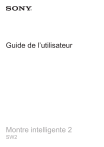
Öffentlicher Link aktualisiert
Der öffentliche Link zu Ihrem Chat wurde aktualisiert.



